WPS word文档变成左右两页显示的解决方法
2024-05-27 10:22:41作者:极光下载站
有小伙伴想要将我们需要的文字内容通过wps这款软件来操作,其中在WPS中使用非常频繁的是word文档和excel表格,我们想要对文字进行排版的话,那么就可以使用Word文档来操作,有小伙伴发现打开了文字文档进行操作的时候,页面上显示的是左右两个页面,有的小伙伴想要页面上只显示一个页面,那么我们该如何操作呢,这种情况下,我们将视图下的单页点击一下即可,下方是关于如何使用WPS Word文档设置不显示左右两页的具体操作方法,如果你需要的情况下可以看看方法教程,希望对大家有所帮助。
方法步骤
1.首先,我们需要进入到Word文字文档中,如图所示。
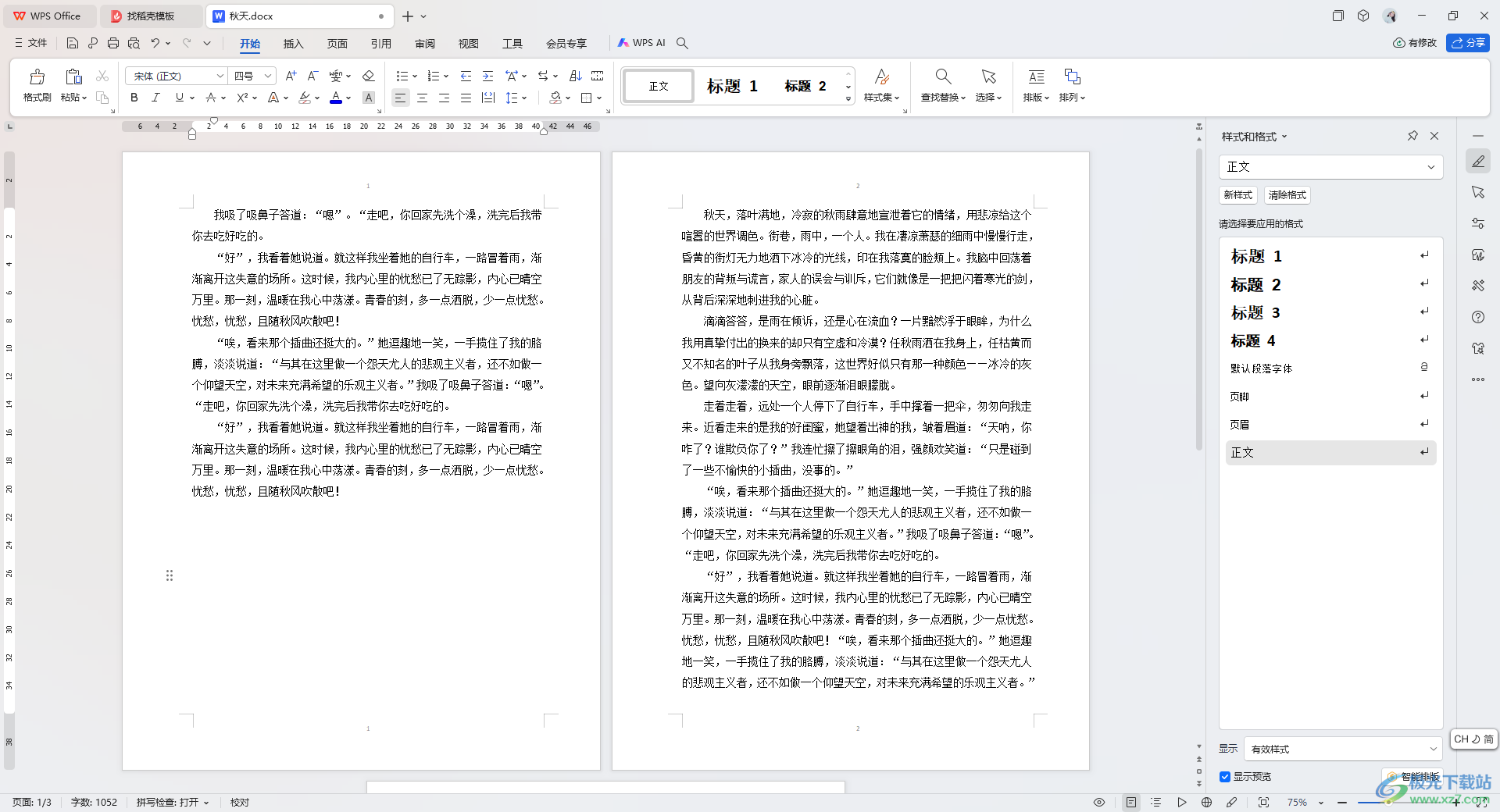
2.紧接着,我们可以将鼠标移动到页面菜单栏中,将鼠标定位到【视图】选项的位置,将其点击一下。
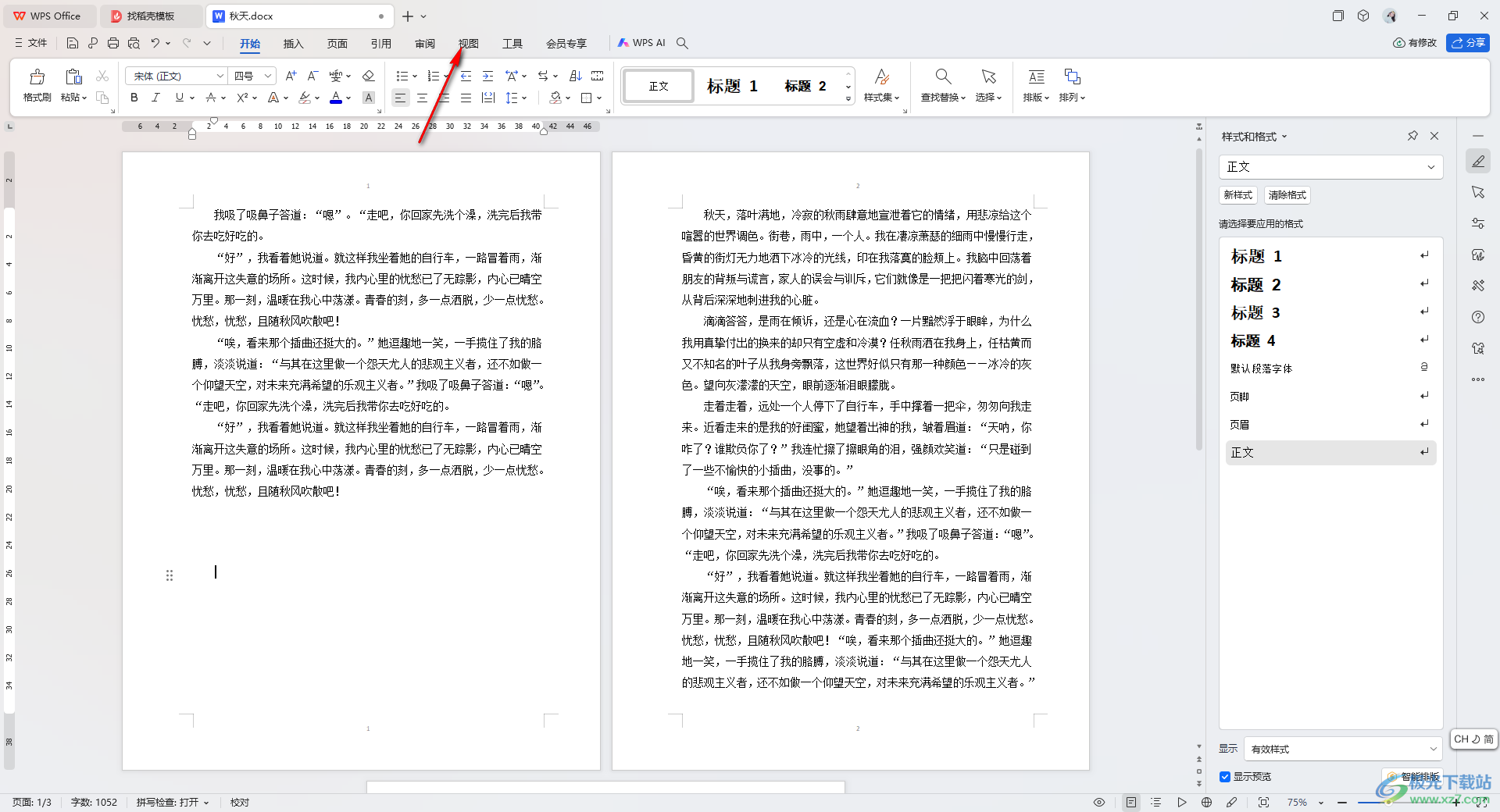
3.随后,我们就可以在打开的工具栏中,找到其中的【单页】选项,我们需要将该选项进行点击一下。
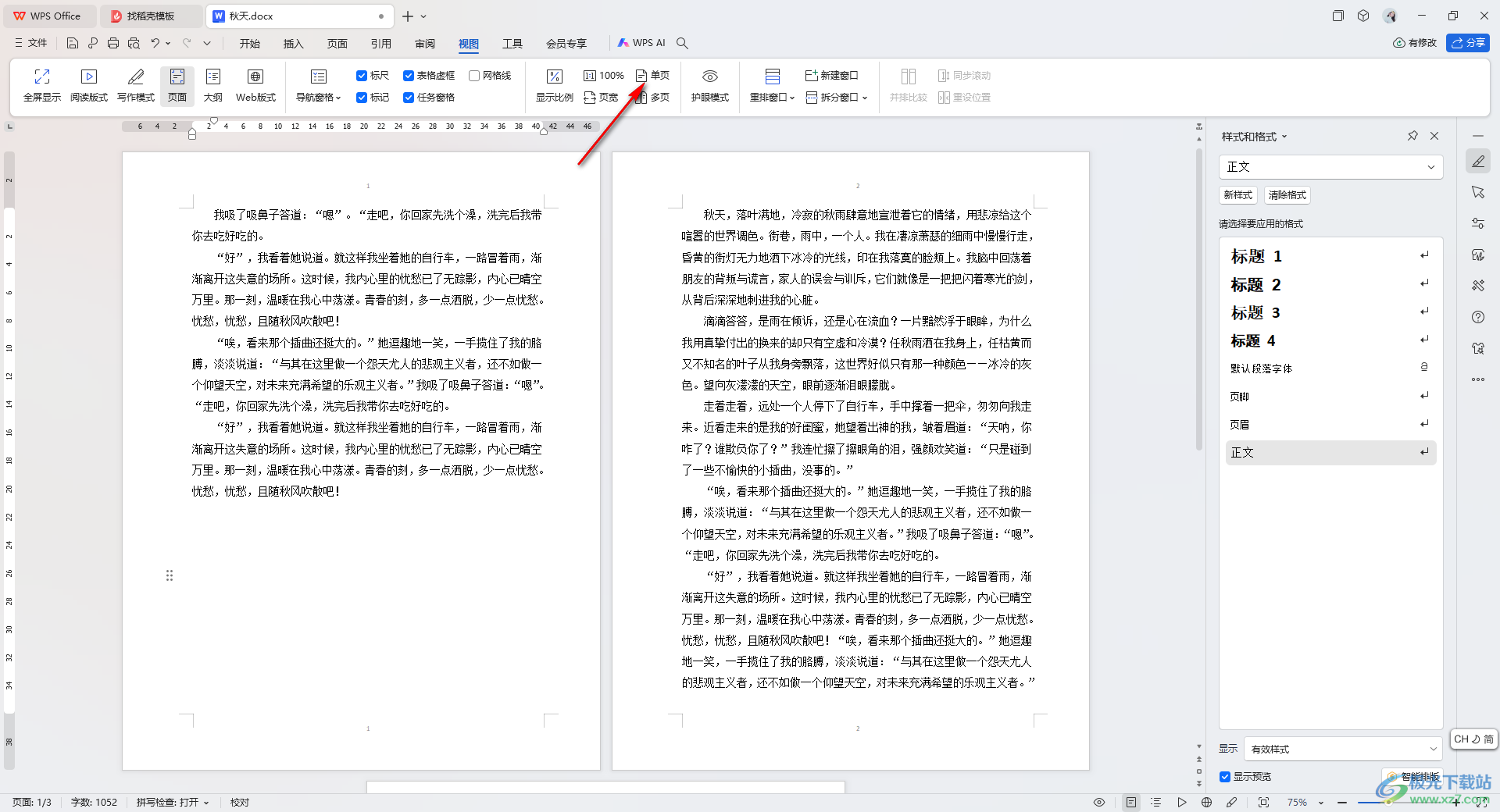
4.随后,你可以查看到刚刚显示的左右两页变成了一页来显示了,如图所示。
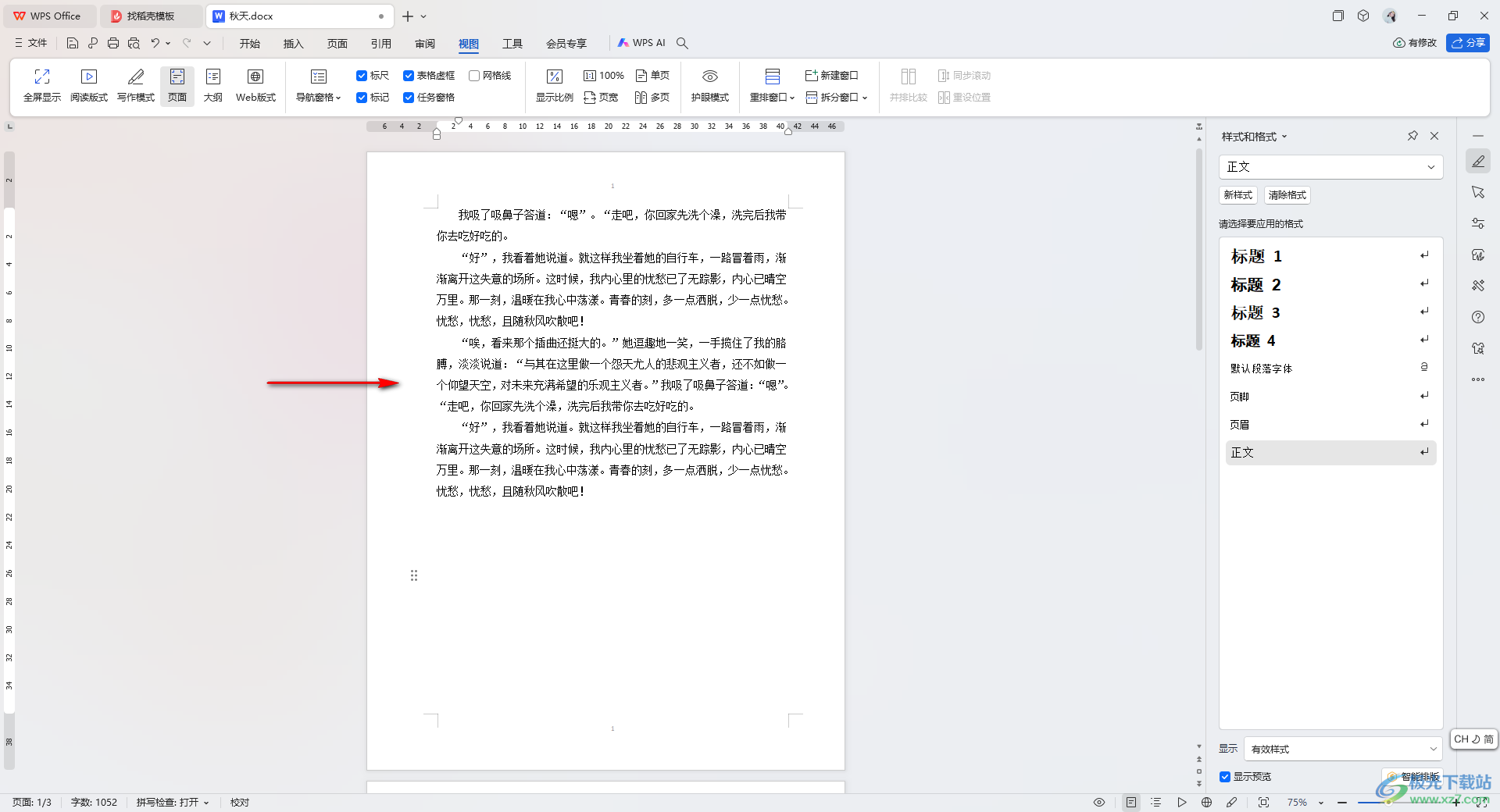
5.那么这时不管你将页面进行如何放大或缩小显示,那么文字页面也不会自动变成左右两页的版式来显示,如图所示。
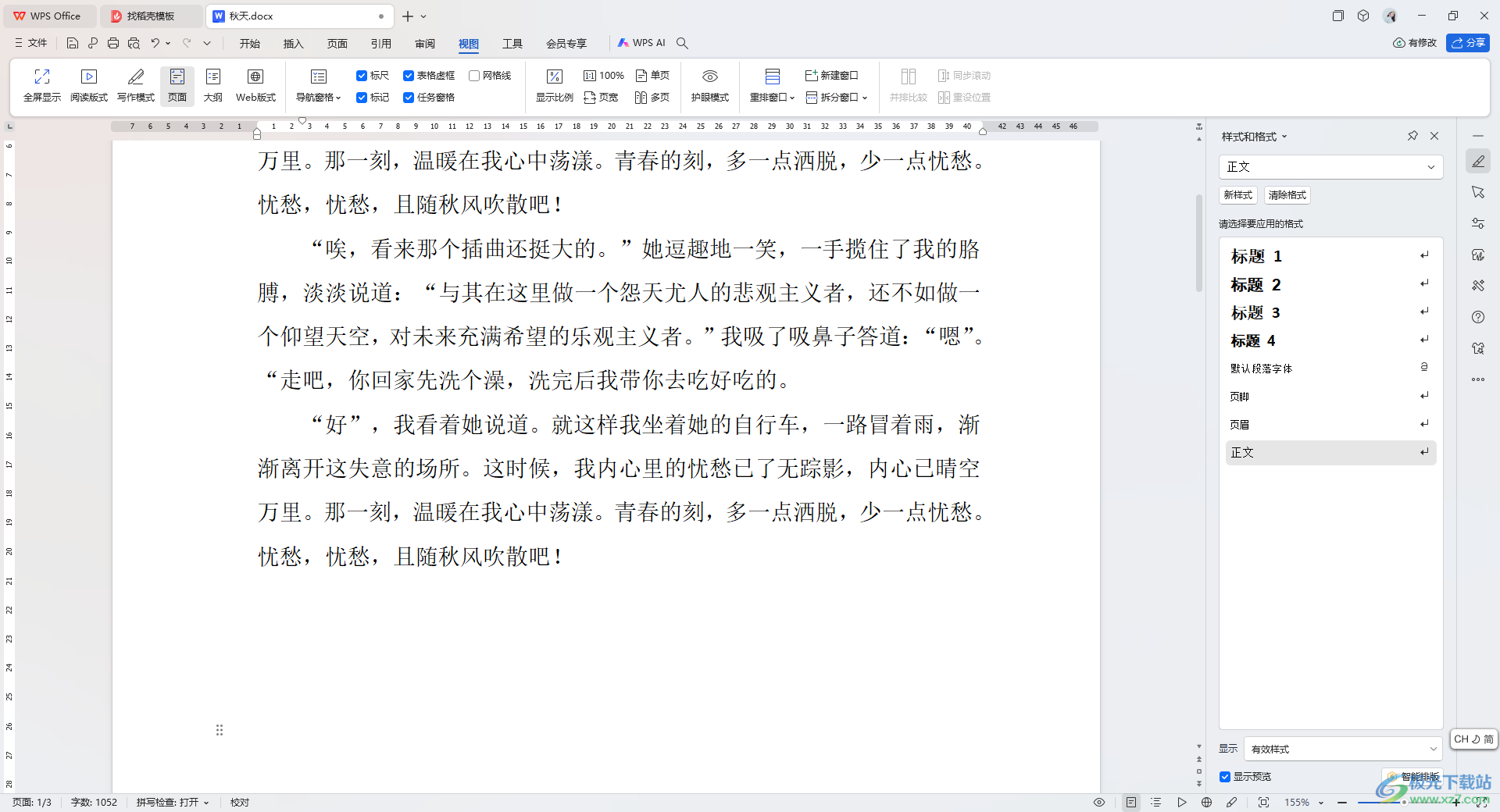
以上就是关于如何使用WPS Word文档解决页面变成左右两页的具体操作方法,我们可以通过上述的教程将其中的文字左右两页变成一页来显示,只需要在视图的工具栏中将单页单击一下即可设置,感兴趣的话可以操作试试。
